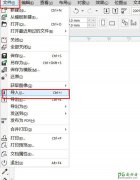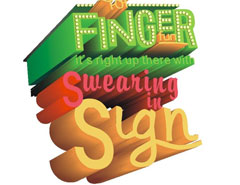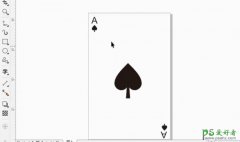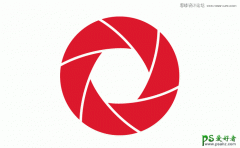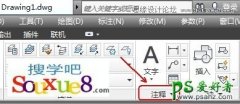CorelDRAW文字特效教程:学习制作创意的圣诞快乐艺术字(3)
时间:2016-02-29 12:21 来源:教程资料 作者:艺术字 阅读:次
(6)使用工具箱中的“交互式透明”工具,参照图6-35所示设置其属性栏,为雪花图形添加透明效果。
提示:为雪花图形添加透明效果,使雪花图形与背景图形柔和叠加在一起。
图6-35 添加透明效果
(7)选择“挑选”工具,选择底部填充渐变的矩形,按下小键盘上的键,将其原位置再制,然后选择雪花群组对象,执行“效果”→“图框精确剪裁”→“放置在容器中”命令,将雪花图形放置到矩形当中,如图6-36所示。
提示:执行“图框精确剪裁”命令之后,还需要依次执行“效果”→“图框精确剪裁”→“编辑内容”和“完成编辑这一级”命令,调整雪花图形在矩形当中的位置。
图6-36 图框精确剪裁
(8)保持矩形的选择状态,设置其填充色和轮廓色,接着使用“交互式透明”工具,为矩形添加透明效果,如图6-37所示。
图6-37 添加透明效果
最新教程
推荐教程